
Protector of the security in the digital world
Knowledgebase
Contacts
- Lingkaran Sunway Velocity, Sunway Velocity, 55100 Kuala Lumpur, Wilayah Persekutuan Kuala Lumpur, Malaysia
- +60163388502
- admin@abchost.cc
启动虚拟控制台
超微虚拟控制台
Java控制台
HTML5 控制台
调整例外站点列表
iDRAC 虚拟控制台
Java控制台
HTML5 控制台
CentOS 7/Cloudlinux
阿尔玛Linux 8
乌班图22
启动虚拟控制台
超微虚拟控制台
在 Web 浏览器中,键入 198.18.19.20 IP 地址,然后使用欢迎电子邮件中的 IPMI 访问凭据登录。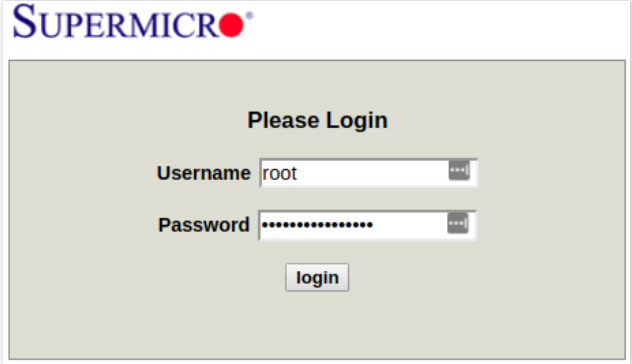
根据 IPMI 版本,您可以选择启动 Java 控制台或在 Java 和 HTML5 控制台之间进行选择。这两者之间的区别如下:
为了使 Java 控制台正常工作,您需要在计算机上安装 Java,控制台将在单独的窗口中启动;
HTML5 控制台在新的浏览器选项卡中启动,不需要在本地安装其他软件。
要检查哪个控制台可用,请转至远程控制»控制台重定向(或远程控制台)。如果只有 Java 控制台可用,您将仅看到“启动控制台”按钮。如果 HTML5 也可用,您将看到以下文本以及在界面之间切换的选项: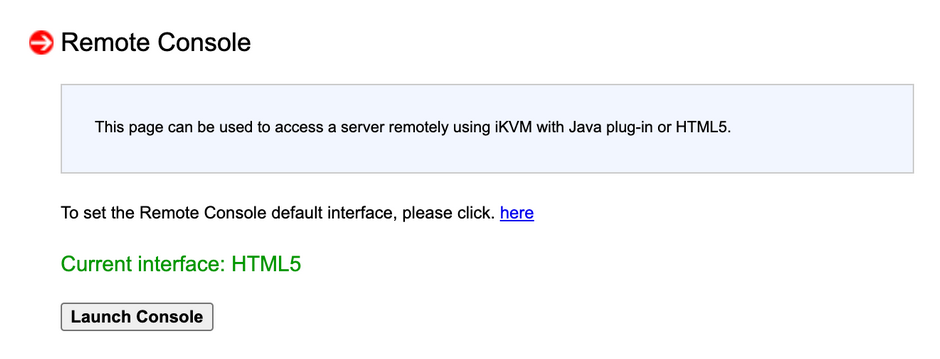
Java控制台
要启动控制台,请单击远程控制台预览区域(主页上) 内的黑屏,或导航至上方菜单:远程控制»控制台重定向(或远程控制台),然后单击启动控制台按钮。launch.jnlp
文件将下载到您的工作站。下载完成后打开它,选中我接受风险并想要运行此应用程序复选框,然后点击运行。 如果您看到以下安全消息: 您需要通过Java 控制面板配置例外站点列表和安全级别。 然后,您应该能够启动虚拟控制台。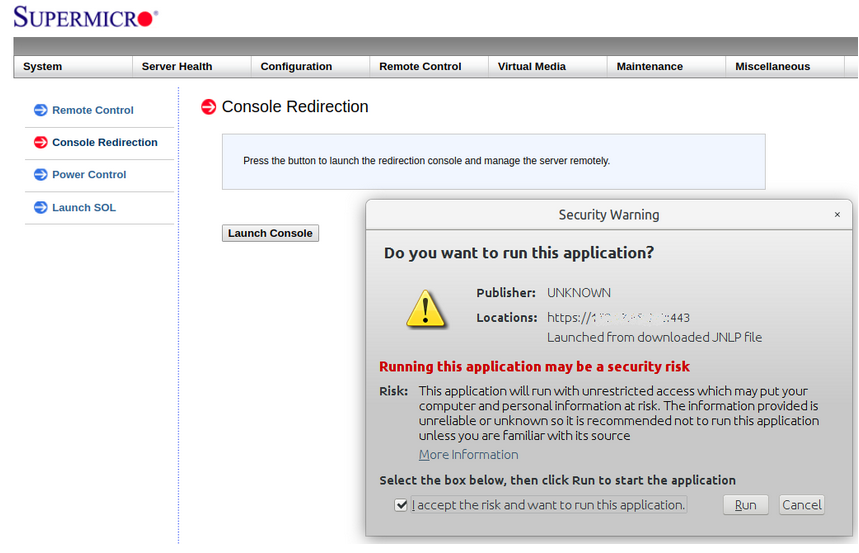
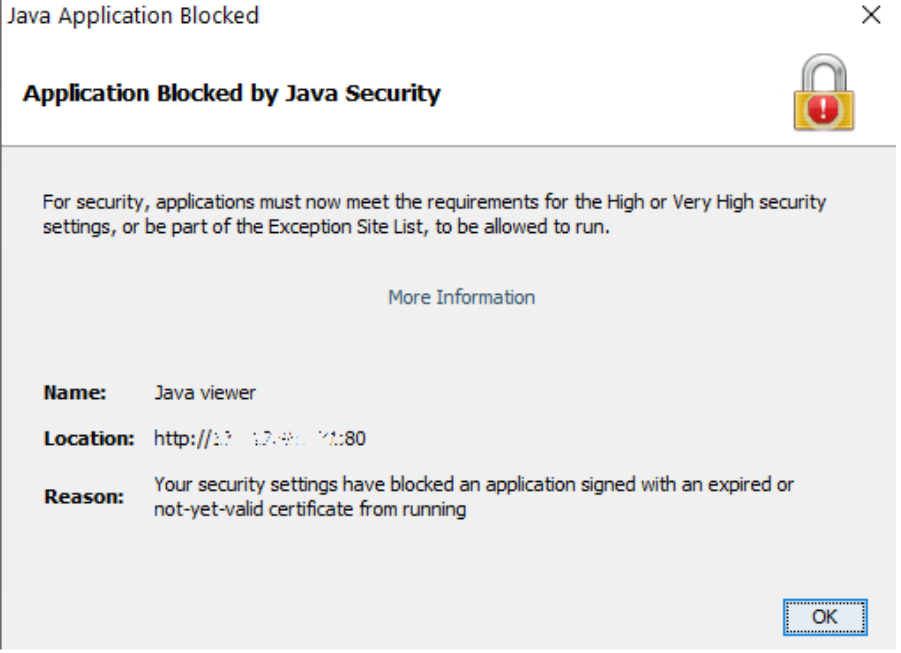
HTML5 控制台
导航至上方菜单:远程控制»控制台重定向(或远程控制台)。
验证当前界面是否指示为 HTML5。如果没有,请单击此页面上的链接进行切换并保存更改。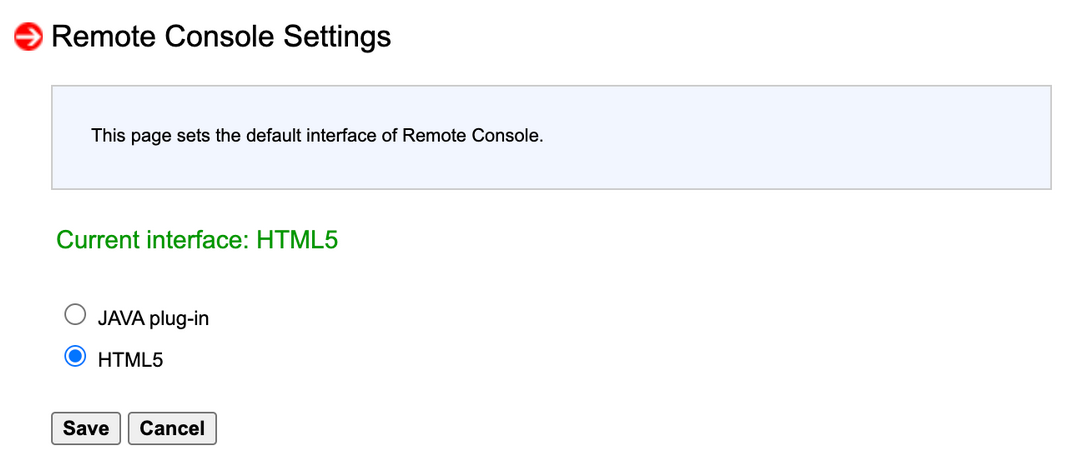
单击启动控制台按钮。控制台将在新选项卡中打开。
调整例外站点列表
例外站点列表为用户提供了逐个站点允许小程序的选项,从而最大限度地降低了使用更宽松的设置的风险。
请按照以下步骤配置例外站点列表:
打开Java 控制面板应用程序。
导航到“安全”选项卡。
如果安全级别设置为“非常高”,请将其降低为“高”。单击“应用”。
单击“编辑站点列表”以获取允许您将应用程序的 URL 添加到“例外站点列表”的对话框。
单击“例外站点列表”窗口中的“添加”。
单击“位置”字段下的空白字段以输入 URL。(URL 应以 http:// 或 https:// 开头)。
单击安全警告对话框上的继续。
单击“确定”保存对 Java 控制面板所做的更改。
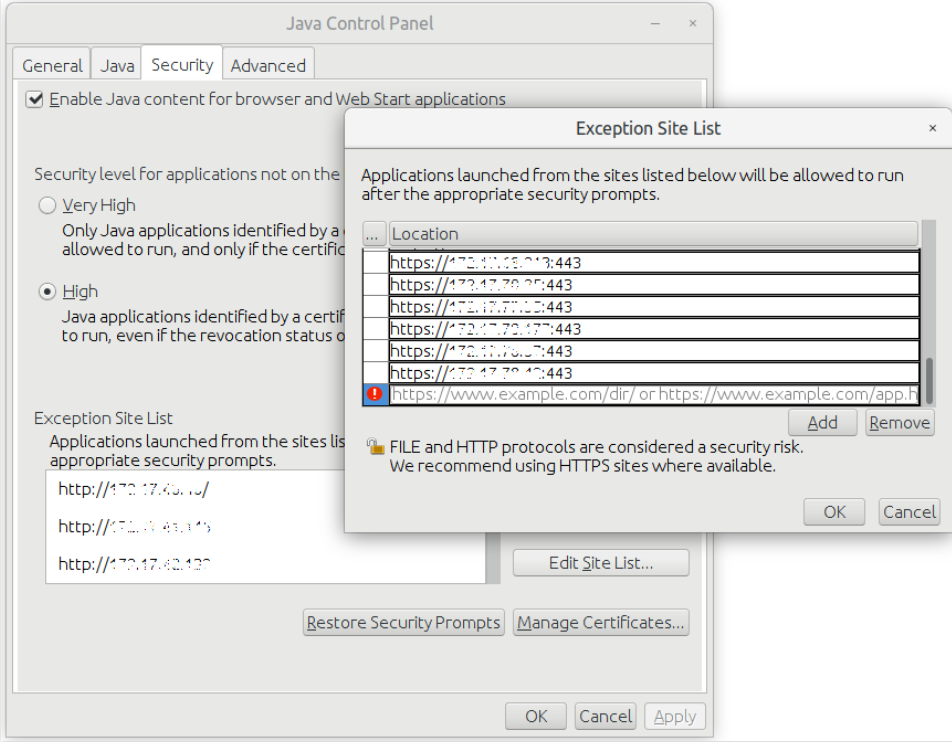
iDRAC 虚拟控制台
在 Web 浏览器中,键入 198.18.19.20 IP 地址,然后使用欢迎电子邮件中的 IPMI 访问凭据登录。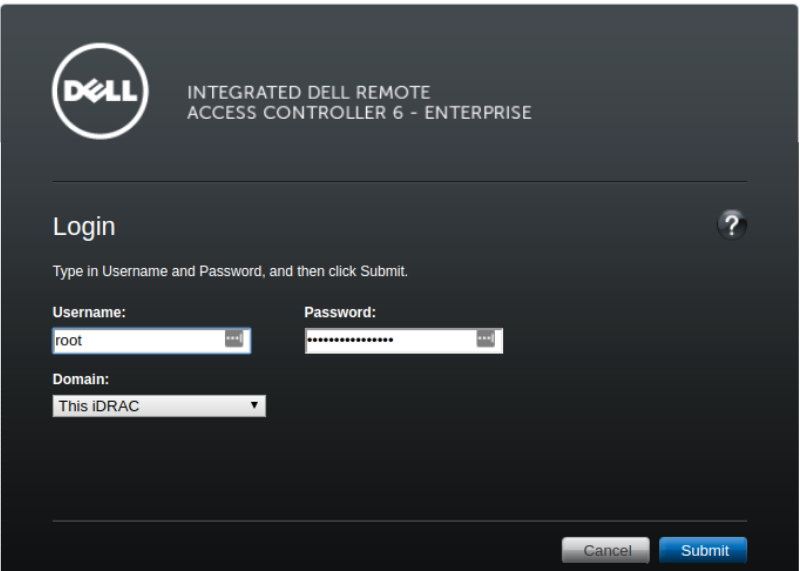
根据 IPMI 版本,您将能够在 Java 和 HTML5 控制台之间进行选择。这两者之间的区别如下:
为了使 Java 控制台正常工作,您需要在计算机上安装 Java,控制台将在单独的窗口中启动;
HTML5 控制台在新的浏览器选项卡中启动,不需要在本地安装任何其他软件。
在大多数情况下,HTML5 是默认的。
要更改接口或验证它,请转到虚拟控制台(位于左侧面板上)。在“插件类型”中勾选并选择所需的版本,然后单击“应用”保存更改。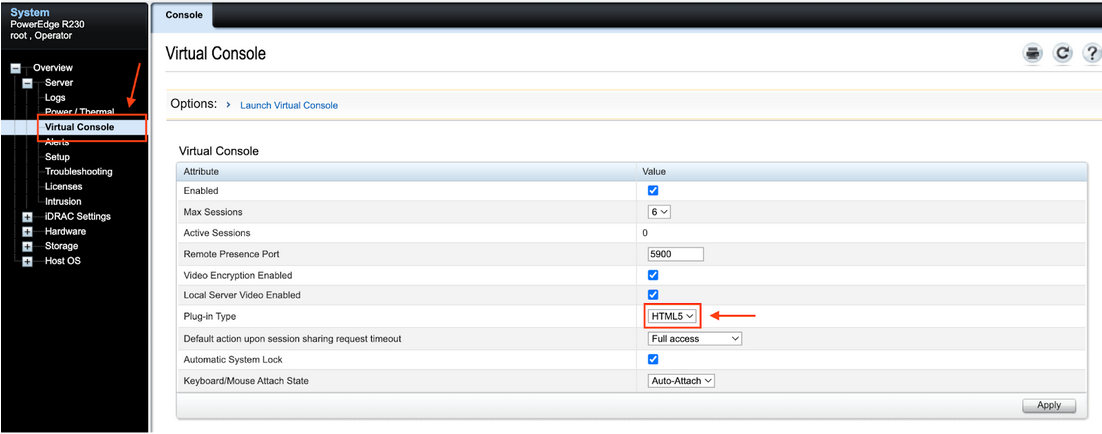
单击左侧面板上的“服务器”返回主页。
Java控制台
单击启动按钮:将下载viewer.jnlp 文件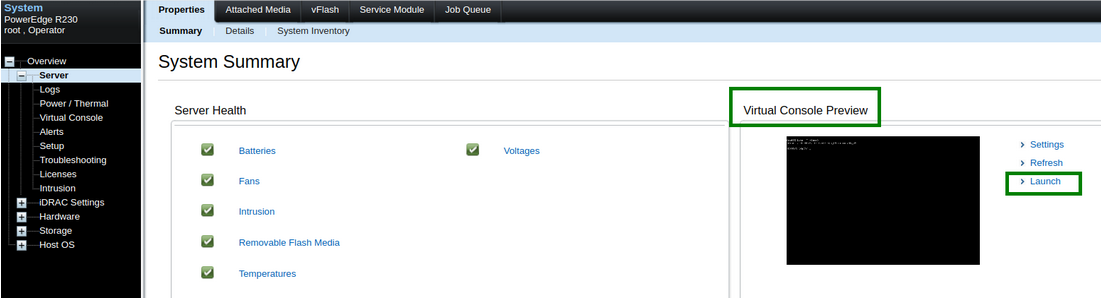
。打开它并在安全警告窗口上单击继续: 您可能需要将链接添加到Java 配置中的例外站点列表。 当 Java 小程序安装完成后,单击“运行”。 并接受安全警告: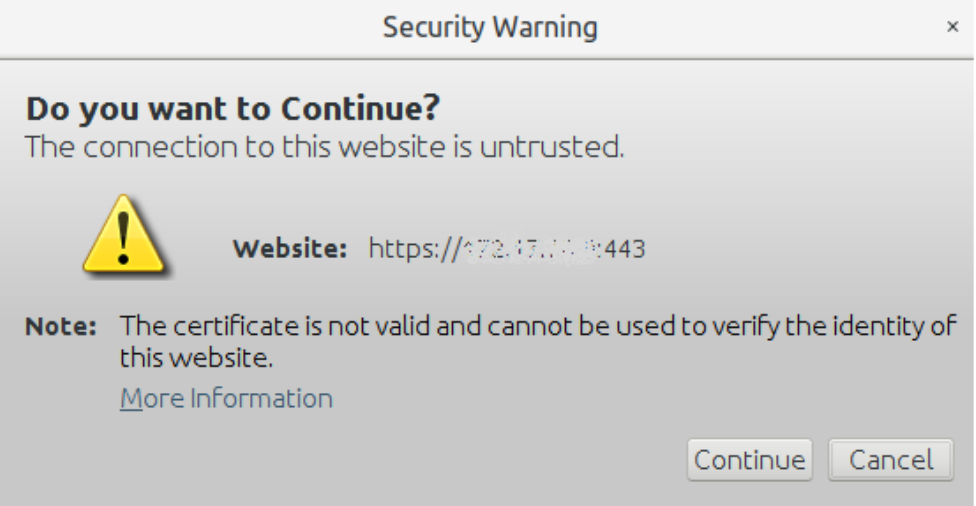
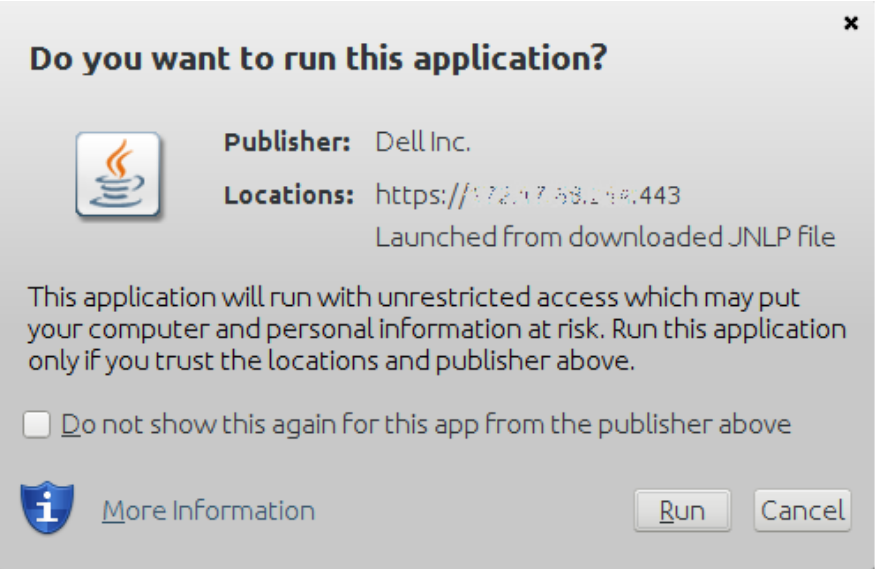
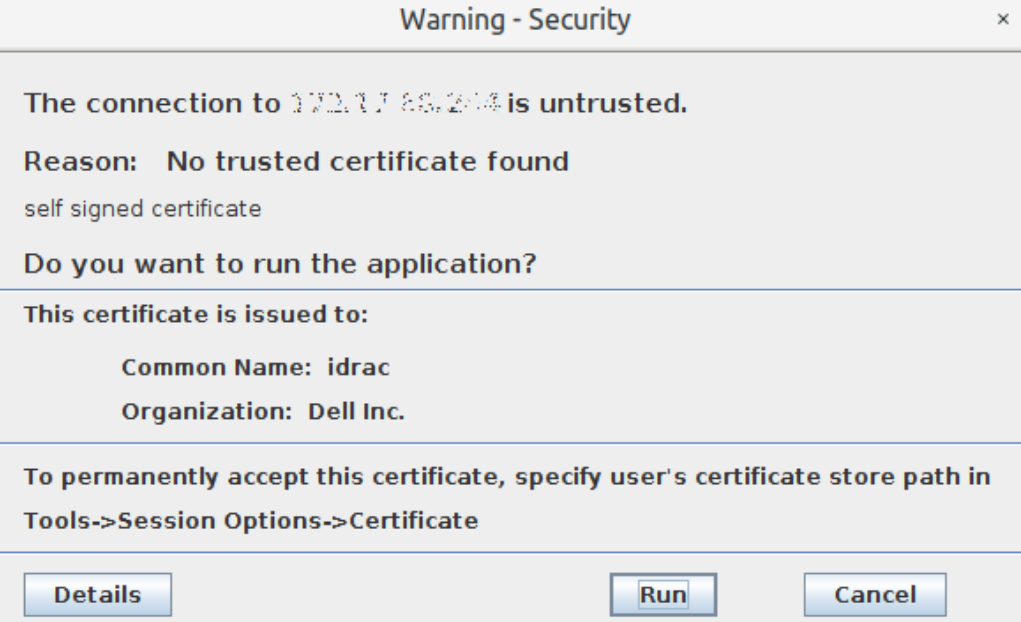
HTML5 控制台
单击“启动”按钮: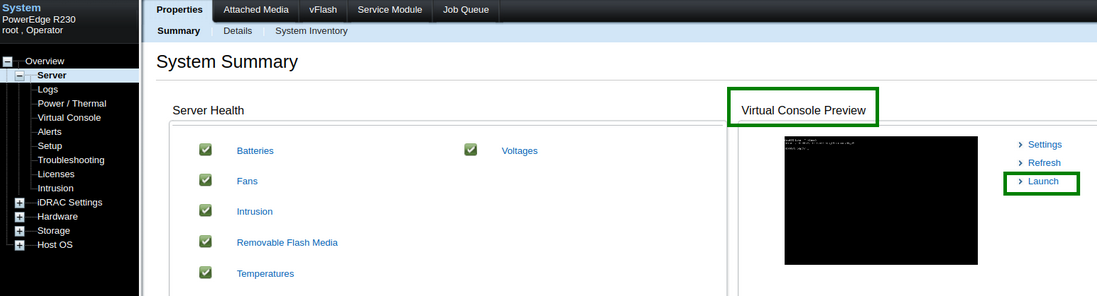
控制台将在新的浏览器选项卡中打开。
CentOS 7/Cloudlinux
在虚拟控制台窗口中,导航到上方菜单并点击宏» Ctrl + Alt + Delete来重新启动服务器。安装重新启动后,将进入启动倒计时。在这里,您可以按任意键进入GRUB菜单。您将看到GRUB引导提示符。按键盘上的e编辑第一个启动选项(它将包含操作系统的名称)。使用箭头键找到以linux16(或 linux)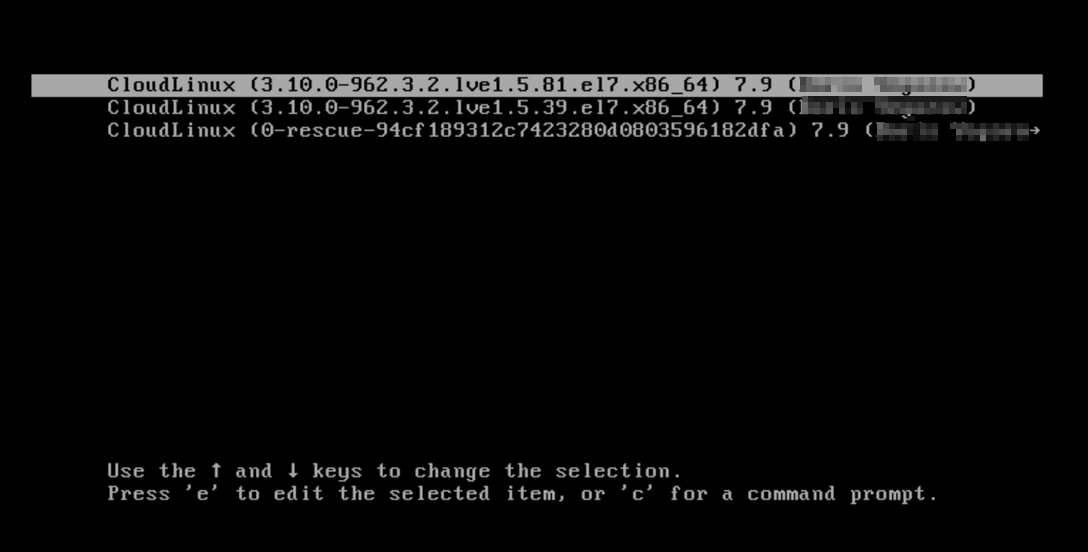
开头的内核行并对其进行编辑。您需要将ro更改为rw init=/sysroot/bin/sh 按Ctrl + X或F10启动单用户模式。现在您可以使用命令访问系统: chroot /sysroot 并使用passwd命令输入新密码两次来设置新密码。请注意:无法在此窗口中复制/粘贴。使用reboot -f命令 重新启动服务器。现在您可以通过 SSH 或控制面板登录服务器,您将能够设置一个新的更安全的 root 密码。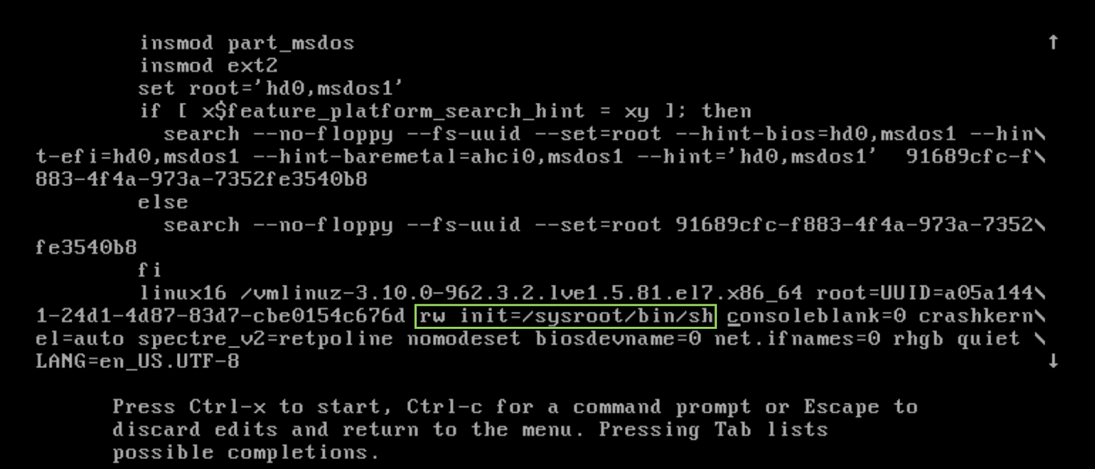
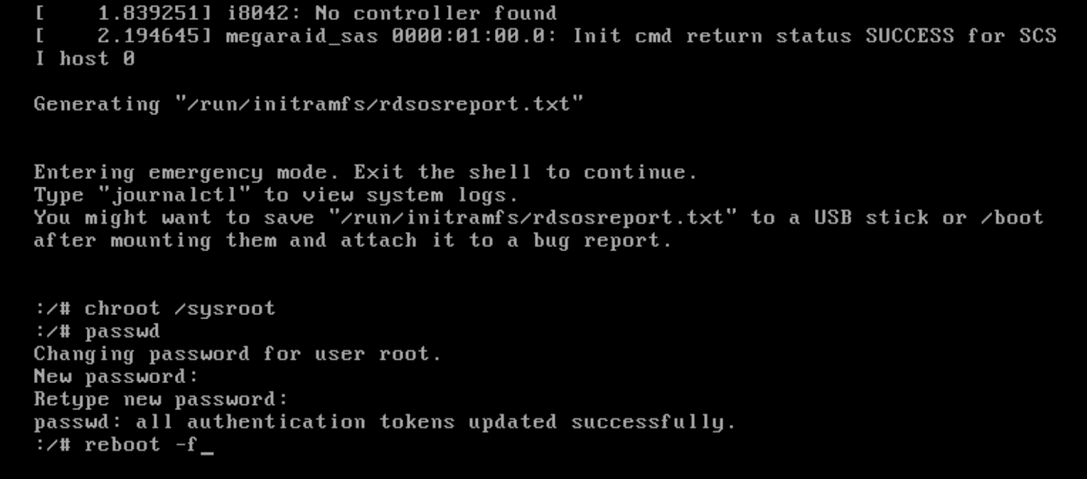
阿尔玛Linux 8
在虚拟控制台窗口中,导航到上方菜单并点击宏» Ctrl + Alt + Delete来重新启动服务器。安装重新启动后,将进入启动倒计时。在这里,您可以按任意键进入GRUB菜单。您将看到GRUB引导提示符。按键盘上的e编辑第一个启动选项。使用箭头键找到以linux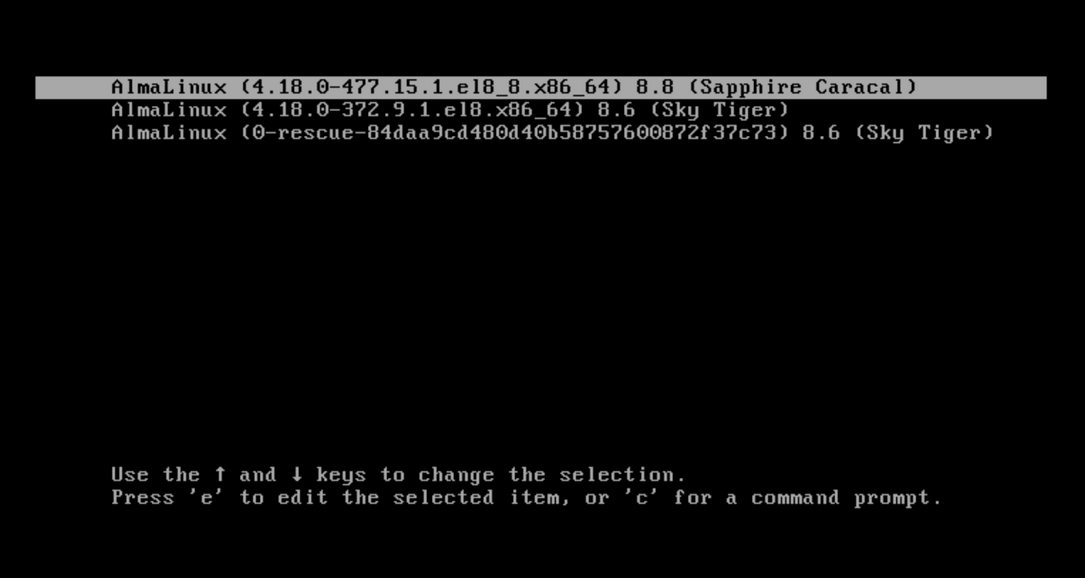
开头的内核行并对其进行编辑。您需要删除该行末尾的rhgb Quiet并添加rd.break enforcing=0。 按Ctrl + X启动单用户模式。首先,我们需要添加对 sysroot 文件系统的读写访问权限:mount -o remount,rw /sysroot确保在mount和-o之间以及rw和/之间添加空格。 现在您可以使用命令访问系统:chroot /sysroot 并使用passwd命令输入新密码两次来设置新密码。请注意:无法在此窗口中复制/粘贴。键入exit退出 sysroot。使用reboot -f命令 重新启动服务器。现在您可以通过 SSH 或控制面板登录服务器,您将能够设置一个新的更安全的 root 密码。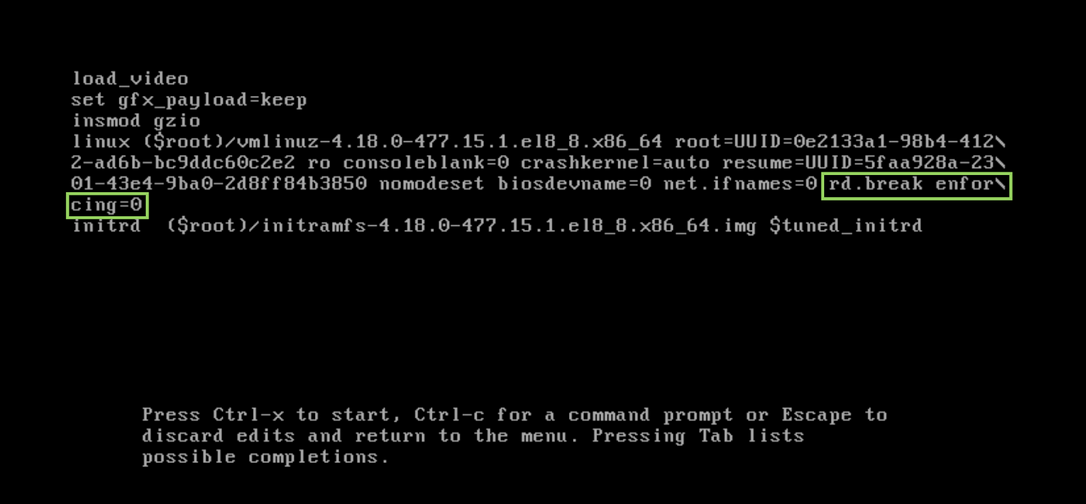

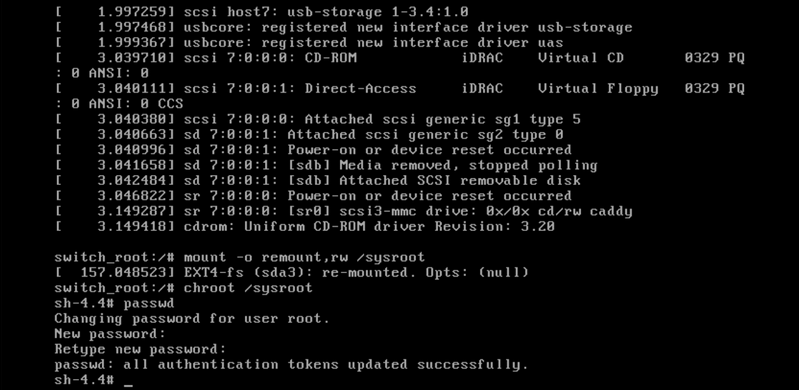
乌班图22
在虚拟控制台窗口中,导航到上方菜单并点击宏» Ctrl + Alt + Delete来重新启动服务器。安装重新启动后,继续按ESC键进入GRUB菜单。您将看到GRUB引导提示符。按键盘上的e编辑第一个启动选项。使用箭头键找到以linux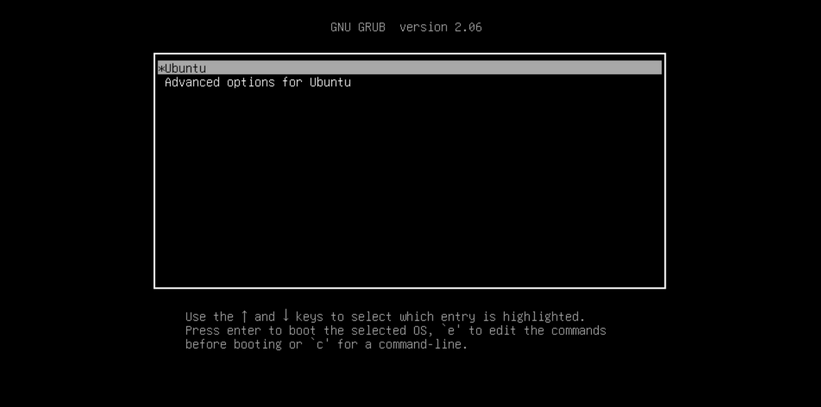
开头的内核行并对其进行编辑。将rw init=/bin/bash添加到该行末尾。按Ctrl + X启动单用户模式。首先,使用以下命令确保您的用户具有对文件系统的读写访问权限:mount | grep -w / 如果输出包含(rw,realtime),则一切正常,您可以继续密码重置。输入passwd以输入新密码。 使用以下命令重新启动服务器:exec /sbin/init 现在您可以使用新的 root 凭据访问服务器。